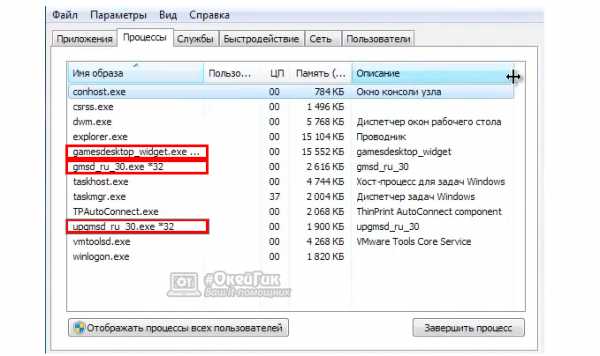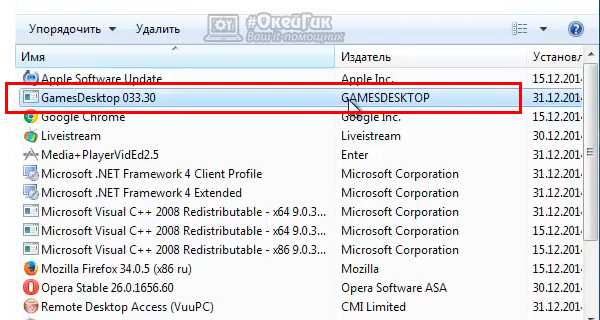Центр ZGame что это за программа и нужна ли она?
Всем привет Если у вас есть смартфон на Андроиде, то я вас поздравляю, ибо такой смартфон уже многим чем похож на реальный комп. Нет ничего удивительного в том, что появляется много программ под Андроид, но есть также и такие программы, которые оказывается уже были установленными на смартфоне, а вы не знали. Вот ZGame как раз к таким и относится, я сегодня постараюсь рассказать вам что это за программа и нужна ли она
Не удивлюсь, если вы купили новенький смартфон или планшет, пришли домой, начали пользоваться и вот заметили там программу ZGame, и думаете, ну и что это такое, откуда то взялось? Ребята, не одни вы такие, много людей не понимает, почему они купили смартфон а в нем уже идет много установленных программ, зачем? Дело в том, что компании, которые делают телефоны, смартфоны, они думают так, смартфон это хорошо, но можно его улучшить, но как? А очень просто: напихать в него кучу софта, который ВОЗМОЖНО что когда-то и пригодится.. А на деле он тупо часто стоит без дела и пылится
ZGame это магазин игр, где можно купить игру, может быть там есть и бесплатные, то наверно качество их ну как бы не очень. Думаю что это вы и так понимаете. Но вот давайте подумаем, кто у нас будет покупать игры для смартфона? Нет, ну может кто-то и будет, но я думаю что таких не много, вы согласны? Так что тут напрашивается один вывод, это удаление ZGame. Как удалить? Ну не знаю, или по-простому удалить, или при помощи root-доступа, но я тут плохо шарю, так что советы давать не рискую. Если что, пойдите в Ютуб и там посмотрите ролики, поверьте мне это может вам помочь
Также я узнал, что у некоторых юзеров данное приложение появилось после обновления Андроида. Помимо ZGame еще появились какие-то отпечатки пальцев, ну вообще..
Ребята, я нашел картинку и тут вроде четко и понятно показано что такое ZGame, ну то есть это таки магазин игр, то скорее всего так оно и есть, ну смотрите сами:
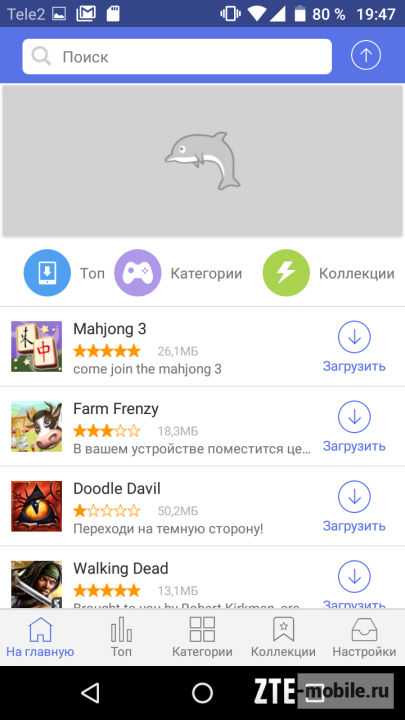
Видите, тут показаны такие игры как Mahjong 3, Farm Frenzy, Doodle Davil, Walking Dead, наверно много игр всяких есть.. Каждую игру можно загрузить, не уж то бесплатные они? И еще смотрите, там пишется какая игра сколько весит, а это тоже информативно А видите, там внизу еще есть кнопки На главную, Топ, Категории, Коллекции, Настройки, это все вообще такое? Это означает, что программа ZGame имеет норм интерфейс, что все необходимое есть, можно сказать что даже удобная прога. Есть список топовых игр (если я правильно понял), есть категории игр, можно выбрать что-то что нравится лично вам, есть даже коллекции, это я врать не буду не знаю что это такое.. А настройки, то и так понятно что это
Ну а вот вторая картинка, смотрите:

Тут изображены вроде бы категории, то есть если нажать на Экшен, то вы попадете в игры данной категории..
Прикол, но под названием ZGame существует не только андроидная программа, но есть и просто настольная игра, не могу сказать что она оч интересная или не оч, не знаю, но вот как выглядит набор для игры ZGame:

У себя в смартфоне вы можете увидеть программу ZGame под такой иконкой:

Вот в принципе я думаю что все нужное я написал, вы теперь знаете что это за программа ZGame, что это просто магазин игр и данное приложение может будет интересно геймерам. Хотя опять же, если там вообще нет бесплатных игр, то вряд ли вам понравится приложение ZGame..
На одном форуме по Андроиду я нашел инфу, человек под ником Cerberus-Pavlov пишет вот такое сообщение, лучше почитать:

Вот мы и подошли к концу, надеюсь что данный материал был вам полезен, если есть какие-то недочеты, то прошу строго не судить. Удачи в жизни, приходите еще
На главную! неизвестные программы 21.04.2017virtmachine.ru
Как удалить нежелательные приложения с устройства под управлением Android |
Доброго времени суток всем читателям блога. Удаление приложения, которое вы установили при помощи Google Play — очень простая задача. Но что если вы его не устанавливали? Что если приложение, которое вы хотите удалить, было предустановлено на ваше устройство производителем, мобильным оператором или вообще является частью Android?
Удалить нежелательные системные приложения Android непросто, но вполне возможно.
Зачем удалять эти приложения
Прежде чем перейти к удалению приложений, вам стоит задуматься, зачем вы хотите убрать их со своего телефона.
К примеру, если они засоряют ваш домашний экран, гораздо легче просто перетащить ненужные иконки в корзину наверху экрана, и они больше вам не помешают.
С другой стороны, эти приложения можно посчитать «раздутым программным обеспечением», забирающим ценные ресурсы. Предустановленные игры занимают место в памяти вашего телефона, а приложения, подключающиеся к интернету, ещё и могут поглощать ваш трафик. Кроме того, они способны записывать и/или передавать своим разработчикам данные, которые вы не хотели бы разглашать.
Вдобавок ко всему этому приложения ещё и тратят заряд батареи.
К сожалению, удаление этих приложений — не такая простая задача. На самом деле, всё зависит от того, прошло ли ваше устройство под управлением Android процедуру рутинга (получения полных прав).
Варианты для устройств без полных прав
В большинстве случаев удаление приложений невозможно, но вы можете отключить их или скрыть на старых версиях Android.
До Android 4.4 KitKat (который вам стоит использовать для защиты от компрометирующего безопасность бага браузера) вы могли зайти на экран приложений, открыть меню, нажать «Скрыть приложения», затем выбрать программы, которые не ходите видеть и нажать «Готово».

На устройствах под управлением Android 4.4 KitKat, вам следует открыть «Настройки > Устройство > Приложения» и найти программу, которую вы хотите убрать. Выберите «Принудительная остановка», а затем «Отключить». Удалить приложение вы не сможете, но оно больше не будет запускаться, пока вы не выполните сброс системы к заводским настройкам.
Это не самое лучше решение, поскольку некоторые приложения таким образом отключить не получится. Если это вам не подходит, всегда можно установить заменитель загрузчика приложений. Сторонний загрузчик позволяет убрать любое приложение, но помните, что оно на самом деле останется на вашем телефоне, просто будет скрыто.
Чаще всего отключение и скрытие нежелательных приложений равноценно их удалению.
Выполнили рутинг? Воспользуйтесь этими инструментами
Для тех из вас, кто выполнили рутинг своих телефонов (универсального метода рутинга не существует; вам придётся зайти на форумы XDA-Developers, чтобы понять с чего начать рутинг вашей модели) проблема удаления нежелательных приложений решается гораздо проще.
NoBloat Free
Это неплохое бесплатное решение, позволяющее удалять предустановленное раздутое ПО и делать резервные копии. В конце концов, вы же не хотите удалить не то приложение и остаться без нужных функций.
Доступна так же платная версия (за 1,99 доллара), обладающая продвинутыми функциями, такими как добавление системных приложений в чёрный список.
Titanium Backup
Titanium Backup — это первое приложение, о котором думают пользователи, столкнувшиеся с нежелательными приложениями на Android. Оно может справиться с любыми программами, как скачанными из Google Play, так и предустановленными.
Бесплатная версия позволяет вам делать резервные копии и удалять приложения. Платный вариант (5,99 долларов) имеет функцию заморозки приложений и многое другое.

System App Remover
Это приложение даёт пользователям возможность простого удаления приложений, а так же позволяет переносить их на SD карту, если потребуется.
Хотя в System App Remover имеется реклама, он, по всей видимости, гораздо быстрее удаляет системные приложения, чем два предыдущих варианта.
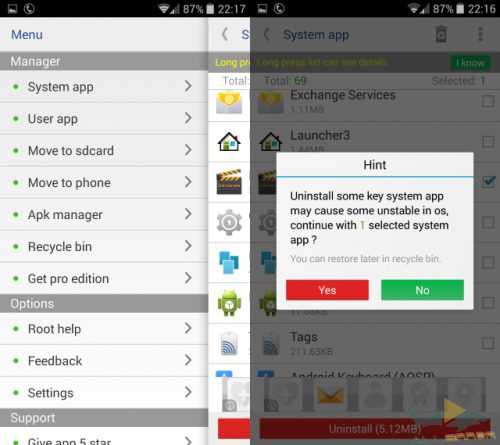
App Master
Последнее приложение в нашем списке — это простой инструмент для группового удаления, обзор которого мы делали не так давно. Главной его задачей является упрощение группового удаления приложений. Если другие варианты не пришлись вам по вкусу, дайте этому приложению шанс.
Не забывайте о сторонних прошивках!
Существует ещё одно решение проблемы нежелательных приложений — загрузка сторонней прошивки.
Хотя для выяснения того, какая прошивка вам подойдёт, можете потребоваться некоторые время, в итоге вы получите чистую версию Android, над которой имеете полный контроль.

OmniROM и Paranoid Android — два примера сторонних прошивок, предназначенных для пользователей предпочитающих высокую производительность и конфиденциальность. А именно по этим причинам вы и удаляете с телефона раздутое ПО. Рекомендую рассмотреть эти варианты, особенно если ваше устройство уже прошло рутинг.
Что вы выбрали?
Знали ли вы, что можете удалить нежелательные системные приложения Android? Пользуетесь ли утилитами или методами, описанными в этой статье? Или у вас есть любимое приложение, которые мы не упомянули?
Поделитесь своими мыслями в комментариях.
allerror.ru
5 приложений, которые нужно удалить с Android прямо сейчас
Facebook и другие социальные сети
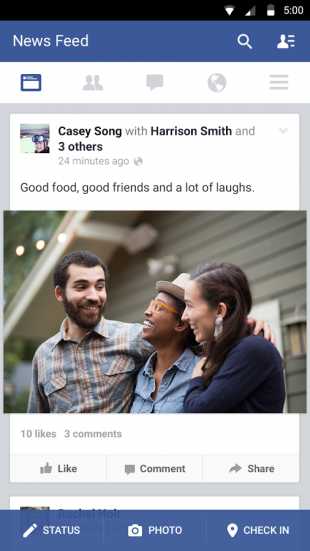

Социальная сеть Facebook является сегодня самой популярной в мире, поэтому неудивительно, что соответствующее мобильное приложение установлено у огромного количества пользователей. Мобильный клиент позволяет вам получать уведомления о новых лайках, постить фотки своей еды и всегда оставаться на связи с друзьями. Однако взамен это приложение потребляет огромное количество системных ресурсов и значительно уменьшает срок работы мобильного гаджета от батареи. Согласно ежегодному отчёту AVG Android App Report, именно мобильный клиент Facebook занимает верхние строчки в хит-параде самых прожорливых программ на платформе Android.
Альтернатива. Используйте мобильную версию Facebook в любом современном браузере. Функциональность отличается ненамного, зато отсутствуют раздражающие уведомления и стремительно тающая батарея.
The Weather Channel и другие погодные приложения

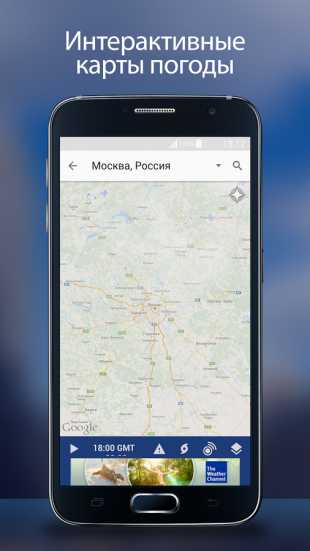
The Weather Channel — отличный пример того, как на самой простой функции — отображении прогноза погоды — разработчики умудряются выстроить целый мегакомбайн. Здесь вы увидите и анимированные обои, и метеорологические карты, и букет интерактивных виджетов, и бог знает что ещё. Всё это хозяйство сидит в оперативной памяти устройства, каждые пять минут стучится в интернет и, разумеется, самым бессовестным образом съедает заряд вашей батареи.
Альтернатива. Выгляните в окошко — вы получите гораздо более надёжную информацию, чем то, что показывает виджет рабочего стола. Если необходим прогноз, то Google предоставит вам самое надёжное предсказание на неделю вперёд.
AntiVirus FREE и другие антивирусные программы


Дискуссия о том, нужны ли антивирусные программы на устройствах под управлением Android, иногда бывает довольно горячей. Я придерживаюсь мнения, что если вы не получаете root-права на устройстве и не устанавливаете взломанные программы из сторонних сомнительных источников, то антивирус вам не нужен. Компания Google бдительно следит за содержимым своего магазина и моментально удаляет из него все потенциально опасные элементы, поэтому всегда активный мониторинг антивируса будет только зря тормозить ваш смартфон или планшет.
Альтернатива. Если возникли всё-таки сомнения в здоровье гаджета, то установите антивирус, просканируйте, а затем удалите его.
Clean Master и другие оптимизаторы системы


Вера в чудеса является самой главной движущей силой для распространения разных «очистителей» и «оптимизаторов». Мол, сотни лучших программистов Google не смогли довести свою систему до ума, а вот этот изобретатель-одиночка взял и сделал! Спешим вас расстроить: большинство подобных приложений либо вообще ничего не делают, либо наносят только вред. Очистить кэш, удалить остатки старых программ можно и встроенными системными инструментами. Очистка же памяти на самом деле только замедляет запуск программ и работу Android вместо обещанного создателями утилит ускорения системы.
Альтернатива. Используйте имеющиеся в Android инструменты для очистки кэша приложений. Забудьте об оптимизации памяти.
Дефолтный браузер


Некоторые производители и разработчики сторонних прошивок снабжают свои творения специальными версиями браузера. Как правило, в них намертво вшиты ссылки на сайты рекламодателей и другой ненужный вам контент. Кроме этого, никто не может поручиться, что такой браузер не сливает вашу информацию налево. Лучше никогда не использовать подобную программу и вообще, если это возможно, удалить её из системы.
Альтернатива. Для Android существуют десятки хороших браузеров, но самым надёжным и быстрым является, несомненно, Google Chrome. Он функционален, обладает поддержкой самых современных веб-технологий, умеет экономить мобильный трафик и обладает простым и понятным интерфейсом.
А какие приложения вы считаете самыми вредными на платформе Android?
lifehacker.ru
Game Center в iOS — как использовать на iPhone и iPad
Приветствую! Game Center для операционной системы iOS является одной из самых популярных мобильных игровых платформ на сегодняшний день. Этому в немалой степени способствует очень сильная распространенность «яблочных» устройств и огромное количество игр в магазине App Store (ведь практически каждая из них поддерживает данный сервис). А если поддерживает – то надо обязательно использовать!
Тем более, что все происходит без «регистрации и смс» (денег не попросят), да и возможности Game Center достаточно большие — благодаря им, играть становится намного веселей, бодрей, повышается настроение, улучшается самочувствие… впрочем, что-то я отвлекся.
Основные особенности:
- Играть одному скучно? Играйте с друзьями! Поддержка многопользовательских игр.
- Не знаешь с кем «зарубиться»? Возможность автоматического подбора соперников.
- Убил босса за 15 секунд? Поделись «достижением».
- Лучше всех играешь в «птички»? Об этом узнает весь мир, благодаря рейтингу игроков.
- Все надоело? Game center подберет игру по твоим интересам.
Начало работы или как зарегистрироваться в Game Center
Для того чтобы начать пользоваться сервисом, как это не банально звучит, необходима регистрация. Начнем! Нажимаем на иконку на рабочем столе. И видим предложение ввести свой Apple ID и конечно же пароль. Понятия не имеете о чем речь? Вам сюда. Узнать, как завести себе персональный идентификатор Apple ID, можно в этой статье.
Ввели данные? Происходит подключение, после которого Вам открывается основное окно гейм центр. Где можно увидеть:
- Ваш псевдоним.
- Количество друзей, очков в играх, вызовы отправленные Вам.
- Рекомендованные игры.
- А также добавить статус и фото.
Как добавлять друзей
Существует два способа общаться с друзьями. Сначала нажимаем на отдельную вкладку, которая так и называется «друзья». И видим рекомендации системы, которые основываются на Вашем списке контактов телефонной книги и активности в FaceBook. Второй вариант это отправить приглашение самостоятельно, для этого нажимаем на символ «+» в правой верхней части экрана и вводим электронную почту человека или его псевдоним (прозвище, nickname) в Game Center.
После того, как Ваше приглашение принято, можно просмотреть детальную информацию профиля этого пользователя. Ну и конечно, начинать развлекаться!
Как добавить и удалить игру
Переходим к следующему пункту «игры». Здесь все достаточно просто – сверху вы видите игры которые рекомендованы Вам, на основе уже установленных. Приглянулась какая-нибудь? Нажимаете на нее, Вас перебросит в магазин App Store – откуда и происходит скачивание.
В нижней части экрана, перечислены игры, которые находятся на Вашем iPhone или iPad и имеющие поддержку Game Center. Для удаления сделайте жест справа налево, затем – удалить. Обратите внимание – удаляется только данные в сервисе, но не само приложение.
Как выйти из аккаунта Game Center
Если по той или иной причине, Вам понадобилось выйти из учетной записи или сменить ее, то сделать это довольно просто. Переходим в раздел настройки – Game Center. В открывшемся окне вверху видим Apple ID. Нажимаем на него, далее на вкладку «выйти».
Кстати, здесь же можно поменять псевдоним (прозвище).
Как отключить или удалить Game Center
Честно говоря, порой этот сервис становиться навязчивым — хочется его выключить и просто наслаждаться игрой. Однако так как он является частью прошивки, то без наличия джейлбрейка удалить его нельзя. Но есть другой способ сделать так, чтобы он Вам не надоедал. Небольшая инструкция:
- Для начала выходим из аккаунта (выше написано как это сделать).
- Заходим в игру – всплывает окно приглашающее присоединиться, нажимаем отменить.
- Выходим из игры.
- Опять заходим — снова отменить.
- После третей попытки, система понимает, что Вам это не интересно и перестает предлагать «войти». Game Center отключен для данной игры.
Кстати, Game Center не работает в том случае, если на устройстве отсутствует интернет. Это тоже один из вариантов отключения этой службы. Хотя и достаточно радикальный:)
Напоследок, хотелось бы отметить тот факт, что все достижения и результаты сохраняются в резервной копии iCloud (как создать читайте здесь) и при необходимости их легко восстановить, поэтому можно не бояться перепрошивки, обновления iOS или смены устройства.
Я постарался рассмотреть все проблемы, которые могут возникнуть при использовании игрового сервиса от компании Apple. Однако все охватить не возможно, поэтому если остались вопросы – давайте решим их вместе в комментариях!
P.S. Ну и конечно же, нажимайте на кнопки соц. сетей и ставьте «лайки»! Потому что только так решаются абсолютно все проблемы c Game Center!:)
inewscast.ru
Game Center — игровой центр (игры) iPhone руководство (Айфон)
О службе Game Center
с помощью Game Center Вы можете открывать для себя новые игры и обмениваться игровым опытом с друзьями по всему миру. Приглашайте своих друзей в игру или находите себе других достойных соперников с помощью функции «Автоматические совпадения». Проверяйте рейтинги игроков в таблицах результатов. Зарабатывайте дополнительные очки за определенные достижения в играх.
Примечание: Служба Game Center доступна не во всех странах и регионах, и доступные игры могут различаться в зависимости от страны.
Для использования Game Center необходимо подключение к сети Интернет и Apple ID. Если у Вас уже имеется учетная запись ITunes Store, MobileMe или иная учетная запись Apple, Вы сможете использовать данный Apple ID для доступа в Game Center. Если у Вас еще нет учетной записи Apple, можно создать ее прямо в Game Center, как описано ниже.
Настройка Game Center
Когда Вы впервые открываете Game Center, отображается запрос, хотите ли Вы включить автоматические уведомления. (Возможно, сначала появится запрос, хотите ли Вы включить функцию «Уведомления».) Уведомления имеют вид текстовых напоминаний, звуков и значков-«наклеек», которые помогут Вам узнать о событиях Game Center, даже если Вы не пользуетесь этой службой в настоящий момент Например, Вы можете получить уведомление о том, что друг пригласил Вас сыграть с ним в игру.
Включение уведомлений. Нажмите «ОК».
Если Вы нажмете «Запретить», Вы не будете получать уведомления от Game Center. Позже Вы сможете в любое время разрешить уведомления, а также выбрать типы получаемых уведомлений.
Включение и выключение уведомлений. В меню «Настройки» выберите «Уведомления». Отключение функции уведомлений приводит к отключению всех уведомлений для всех программ.
Выбор уведомлений для Game Center. В меню «Настройки» выберите «Уведомления» > «Game Center» и задайте значения параметров «Звук», «Напоминания» и «Наклейки». Если Game Center не отображается, включите режим «Уведомления».
Настройка данных для Game Center, связанных с Apple ID.
1 Введите свой Apple ID и пароль, затем нажмите «Войти».
При появлении запроса введите дополнительную информацию. Если у Вас нет учетной записи Apple ID, ее можно создать, нажав кнопку «Создать учетную запись».
2 Нажмите «Принимаю», чтобы принять Положения и условия Game Center.
3 Введите свой псевдоним — имя, которое будут видеть другие люди.
4 Настройка параметров Game Center.
• Чтобы другие пользователи могли приглашать Вас для участия в играх, оставьте включенным параметр «Разрешить приглашения в игры». Или нажмите эту кнопку, чтобы отключить соответствующий параметр.
• Чтобы другие пользователи могли найти Вас по электронному адресу, оставьте включенным параметр «Найти меня по эл. адресу». Или нажмите эту кнопку, чтобы отключить соответствующий параметр.
• Подтверждение электронного адреса учетной записи. Вы можете ввести другой электронный адрес, если не хотите использовать тот, с помощью которого
Вы входите в свою учетную запись Apple. Для подтверждения нового адреса Вам нужно ответить на письмо, отправленное на него.
• Для добавления дополнительных электронных адресов, с помощью которых люди могут связаться с Вами в Game Center, нажмите «Добавить другой e-mail».
5 Завершив настройку учетной записи, нажмите «Далее».
Изменение настроек Game Center, связанных с Apple ID.
1 В нижней части экрана нажмите «Я», затем нажмите баннер учетной записи.
2 Нажмите «Просмотреть».
3 Внесите нужные изменения и нажмите «Готово».
Вход в систему по другому Apple ID.
1 Нажмите «Я», затем нажмите баннер учетной записи в нижней части экрана.
2 Нажмите «Выйти».
3 Введите новый Apple ID и пароль, затем нажмите «Войти».
Начало игры. Нажмите «Игры», выберите игру и нажмите «Пуск»
Игры
Игры для Game Center можно приобрести в Арр Store.
Покупка и загрузка игр
Раздел Game Center в Арр Store содержит игры, которые работают с Game Center. Покупка и загрузка игр. Нажмите «Игры», затем нажмите «Найти игры Game Center». В этом разделе можно найти, приобрести и загрузить игры. Если Вы еще не ввели данные кредитной карты для своей учетной записи Apple ID, система попросит Вас ввести данную информацию, после чего Вы сможете покупать и загружать игры. См. Глава 23, «Арр Store,» 03.
Если Вы хотите купить игру, которую уже приобрел Ваш друг, нажмите эту игру на экране информации своего друга и перейдите напрямую к этой игре в Арр Store.
Участие в играх
На экране «Игры» показаны игры, загруженные Вами из Арр Store. Для каждой из игр отображается количество Ваших достижений и рейтинг относительно других игроков в данной игре.
Получение информации об игре. Нажмите «Игры», затем нажмите нужную игру. При наличии соответствующих данных Вы можете увидеть таблицы результатов для игры, просмотреть свои достижения в игре и узнать, кто недавно играл в эту игру.
в зависимости от игры, на главном экране игры можно прочесть инструкции или другую информацию, просмотреть таблицы результатов и достижения, установить параметры игры и начать игру для одного или нескольких игроков. Для участия в игре с несколькими игроками Вы можете пригласить друга или использовать функцию автоматических совпадений, чтобы служба Game Center могла найти для Вас партнеров по игре. О том, как завести новых друзей с помощью Game Center, см. в разделе «Друзья» 15.
Для игры с несколькими игроками можно также отправить приглашение в игру с экрана «Друзья».
Приглашение друга в игру с несколькими игроками с экрана «Друзья».
1 Нажмите «Друзья» внизу экрана.
2 Выберите друга.
3 Выберите игру и нажмите «Пуск».
Если игра позволяет или требует участия дополнительных игроков. Вы можете пригласить их, нажав кнопку «Далее».
4 Введите текст, отправьте свое приглашение и ожидайте, когда его примут другие игроки.
5 Начните игру.
Если друг занят или не отвечает на приглашение. Вы можете нажать кнопку «Автосовпадения», чтобы служба Game Center нашла для Вас другого соперника, или кнопку «Пригласить», чтобы пригласить другого друга.
Другие игроки также могут приглашать Вас принять участие в игре.
Ответ на приглашение к участию в игре. В появившемся приглашении нажмите «Принять» или «Отклонить».
Вы можете отключить игры с несколькими игроками в разделе «Ограничения». См. «Ограничения» 27. Вы можете также запретить другим игрокам приглашать Вас к участию в играх, отключив параметр «Разрешить приглашения в игры» в настройках Game Center. См. «Информация о Вашем статусе и учетной записи» 16.
Возврат в Game Center. Нажмите кнопку «Домой», затем нажмите «Game Center» на главном экране.
Вы можете также дважды быстро нажать кнопку «Домой» и коснуться Game Center в списке текущих программ.
Таблицы результатов
Для некоторых игр имеются таблицы результатов, показывающие рейтинг игроков, их счет, время и другие показатели, достигнутые в игре.
Просмотр таблицы результатов игры. Нажмите «Игры», выберите игру и нажмите «Результаты».
Также можно просматривать таблицы результатов прямо из игры.
Если игра имеет различные варианты (например, легкий, нормальный и сложный), на экране «Категории» можно выбрать таблицу результатов для игры в целом или для одного из вариантов.
Таблица результатов показывает рейтинги Ваших друзей и всех игроков. Вы можете просмотреть статистику таблицы результатов за определенный период времени — за текущий день, неделю или за все время.
Поверните iPhone, чтобы просмотреть таблицу результатов в горизонтальной ориентации.
Вступление в игру прямо из таблицы результатов. Нажмите «Пуск» в правом верхнем углу.
Достижения
Некоторые игры позволяют получить дополнительные баллы за определенные достижения.
Просмотр возможных достижений для игры. Нажмите «Игры», выберите игру и нажмите «Достижения».
Для каждого достижения Game Center показывает, сколько баллов за него присуждается и выполнили ли Вы его. Общее количество баллов, полученных за все достижения, отображается сверху. Дополнительные баллы за определенное достижение можно получить только один раз.
Также можно просматривать достижения прямо из игры.
Недавние игры
Некоторые игры позволяют увидеть, кто из Ваших друзей недавно играл в данную игру.
Просмотр недавних участников игры. Нажмите «Игры», выберите игру и нажмите «Недавние игры».
Получение информации об игроке. Нажмите имя игрока в списке.
Друзья
с помощью Game Center Вы сможете познакомиться с игроками со всего мира. Вы можете добавлять друзей в Game Center, делая запрос или принимая запрос от другого игрока.
Добавление друга к Game Center.
1 Нажмите «Друзья» или «Запросы».
2 Нажмите «+», затем введите электронный адрес друга или его псевдоним в Game Center.
В процессе ввода отображаются адреса и имена из Вашего списка контактов. Нажмите контакт, чтобы включить этого человека в свой запрос. Для просмотра своих контактов нажмите
Чтобы добавить нескольких друзей, введите дополнительные контакты.
3 Введите текст сообщения для своего запроса и нажмите «Отправить».
Чтобы стать Вашим другом, человек должен принять Ваш запрос.
Другие игроки также могут отправлять Вам запросы. Если Вы получили уведомление о запросе. Вы можете принять запрос прямо из него, или закрыть уведомление и ответить на запрос позже с экрана «Запросы». Предупреждающая «наклейка» на кнопке «Запросы» указывает количество запросов, на которые Вы пока не ответили.
Ответ на запрос на добавление в друзья. Нажмите «Запросы», затем нажмите имя человека, отправившего запрос, и выберите «Принять», «Игнорировать» или «Сообщить о проблеме».
Когда игрок принимает запрос от другого игрока, они становятся друзьями. Имена друзей отображаются на экране «Друзья».
Получение информации о друге. Нажмите имя друга.
Поиск друга. Нажмите строку состояния для прокрутки к верхнему краю экрана, нажмите поле поиска и начните вводить имя. По мере ввода отображаются имена друзей, соответствующие Вашему поисковому запросу.
це информации о друге показано количество его друзей (включая Вас), количество различных игр, в которые он играл, и количество его достижений. На экране с информацией также могут отображаться:
• игры, сыгранные вами вместе;
• игры, которые есть у вас обоих;
• другие игры, которые имеет Ваш друг
Вы можете нажать игру в любом из списков, чтобы увидеть свою позицию и позицию друга в общей таблице результатов, а также свои и его достижения в этой игре.
Приглашение друга в игру. Нажмите «Друзья», нажмите имя друга, нажмите игру и затем нажмите «Играть». См. «Участие в играх» 12.
Удаление друга. Нажмите «Друзья», нажмите имя друга, затем нажмите «Удалить» и снова нажмите «Удалить».
В случае оскорбительного или неподобающего поведения игрока Вы можете сообщить о проблеме.
Сообщение о проблеме с другом. Нажмите «Друзья», нажмите имя друга, затем нажмите «Отчет о проблеме». Опишите проблему, затем нажмите «Отправить» для отправки сообщения.
Если Вы отключили игры с несколькими игроками в настройках, Вы не можете отправлять или получать приглашения для участия в играх. См. «Ограничения» 27.
Информация о Вашем статусе и учетной записи
На экране «Я» отображается сводная информация о Ваших друзьях, играх и достижениях.
Текстовое поле в центре экрана позволяет ввести сообщение о Вашем текущем статусе. Ваш статус отображается рядом с Вашим псевдонимом на экранах «Друзья» других игроков.
Изменение своего статуса. Нажмите поле статуса, а затем введите или обновите свой статус.
Просмотр данных своей учетной записи. Нажмите баннер учетной записи, затем нажмите «Просмотреть».
Вы можете изменить или обновить следующие настройки:
• псевдоним;
• «Разрешить приглашения в игру»;
• «Найти меня по эл. адресу»;
• Ваш электронный адрес для Game Center;
• дополнительные электронные адреса.
По завершении нажмите «Готово».
Также Вы можете выйти из системы и войти под другой учетной записью или создать новую учетную запись.
Выход из системы. Нажмите баннер учетной записи, затем нажмите «Выйти».
Для входа в другую учетную запись введите свое имя пользователя и пароль, затем нажмите «Войти». Для создания новой учетной записи нажмите «Создать новую учетную запись» и следуйте инструкциям на экране.
allotehno.ru
что делать, если постоянно устанавливается Game Desktop
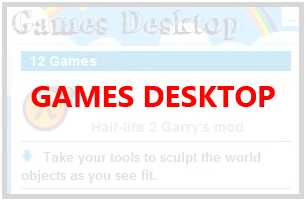 Вредоносное программное обеспечение зачастую прикидывается полезными приложениями, которые могут понадобиться владельцу компьютера. Примеров таких программ немало, и наиболее популярным является Money Viking Ads. В одном ряду с ним стоит программа Games Desktop. По ее названию сразу не скажешь, что она является вредоносным программным обеспечением, но на деле это так и есть. Приложение не несет в себе никаких полезных для пользователя функций и, кроме того, серьезно вредит производительности компьютера. В рамках данного материала мы расскажем, что это за программа Games Desktop, как удалить ее полностью с компьютера, и почему это следует сделать как можно быстрее.
Вредоносное программное обеспечение зачастую прикидывается полезными приложениями, которые могут понадобиться владельцу компьютера. Примеров таких программ немало, и наиболее популярным является Money Viking Ads. В одном ряду с ним стоит программа Games Desktop. По ее названию сразу не скажешь, что она является вредоносным программным обеспечением, но на деле это так и есть. Приложение не несет в себе никаких полезных для пользователя функций и, кроме того, серьезно вредит производительности компьютера. В рамках данного материала мы расскажем, что это за программа Games Desktop, как удалить ее полностью с компьютера, и почему это следует сделать как можно быстрее.
Games Desktop: что это за программа
 Если разбираться в структуре приложения Games Desktop, можно сделать вывод, что оно представляет собой небольшой браузер, который загружает с определенных серверов рекламную информацию, а после показывает пользователю. Создатели программы постарались максимально замаскировать рекламные объявления, выдавая их за игровые новости и оформляя в соответствующем стиле.
Если разбираться в структуре приложения Games Desktop, можно сделать вывод, что оно представляет собой небольшой браузер, который загружает с определенных серверов рекламную информацию, а после показывает пользователю. Создатели программы постарались максимально замаскировать рекламные объявления, выдавая их за игровые новости и оформляя в соответствующем стиле.
Сама по себе программа Games Desktop никакой пользы не несет, и она демонстрирует исключительно рекламу. При этом следует отметить, что существует 2 разновидности приложения Games Desktop:
 Программа, которая устанавливается на компьютер. Она вмешивается в работу операционной системы Windows, загружая оперативную память на компьютере и жесткий диск процессами Gmsd_ru, gamesdesktop_widget и аналогичными. Нередко программа забирает ресурсы компьютера, чтобы подключить их к системе злоумышленников на «выкачку биткойнов». Это все приводит к серьезным тормозам компьютера, и регулярно приложение напоминает о себе, демонстрируя пользователям различные баннеры не только в браузере, но и в других программах.
Программа, которая устанавливается на компьютер. Она вмешивается в работу операционной системы Windows, загружая оперативную память на компьютере и жесткий диск процессами Gmsd_ru, gamesdesktop_widget и аналогичными. Нередко программа забирает ресурсы компьютера, чтобы подключить их к системе злоумышленников на «выкачку биткойнов». Это все приводит к серьезным тормозам компьютера, и регулярно приложение напоминает о себе, демонстрируя пользователям различные баннеры не только в браузере, но и в других программах.- Расширение, которое устанавливается в браузер. Куда менее зловредная версия приложения Games Desktop устанавливается в основной браузер на компьютере. При использовании браузера она выводит на экран дополнительные баннеры, всплывающие окна и pop-up рекламу. Это также оказывает воздействие на оперативную память компьютера и скорость интернет-соединения.
Ни одного положительного эффекта программа Games Desktop не оказывает, тогда как негатива от нее достаточно. Именно поэтому, при первых проявлениях приложения или расширения Games Desktop на компьютере, следует от них избавиться. Сделать это довольно просто с помощью нашей подробной инструкции.
Games Desktop: как удалить программу и процесс Gmsd ru
Приложение Games Desktop особо не скрывается на компьютере, и оно устанавливается напрямую в папку Program Files. При этом многие пользователи не могут от него избавиться. По их словам, программа Game Desktop постоянно устанавливается, и удалить ее полностью не получается. Чтобы этого не происходило, необходимо стереть все данные о приложении с компьютера, для этого:
- Первым делом завершите все процессы, которые связаны с приложением Games Desktop. При старте операционной системы Windows программа автоматически запускает ряд процессов, которые имеются в списке выполняемых задач. Чтобы от них избавиться нажмите Ctrl+Alt+Del и выберите пункт «Диспетчер задач», если у вас операционная система выше Windows Vista, в более ранних версиях он запустится автоматически. Далее в открывшемся окне завершите все процессы, которые связаны с Games Desktop, вот примерный перечень того, как они выглядят: Gmsd_ru.exe, gamedesktop_widget.exe, unsecapp.exe и другие. Просмотрите список активных процессов внимательно, и закройте все, что вызывает подозрение (все равно по завершению удаления программы потребуется перезагрузить PC, и все закрытые случайно полезные программы запустятся вновь).

- Далее нажмите на клавиатуре сочетание клавиш Windows+R, после чего пропишите в открывшемся окне «Выполнить» команду appwiz.cpl, которая откроет утилиту «Установка и удаление программ». В ней необходимо найти программу с названием Games Desktop (возможны вариации, но, чаще всего, она так и называется) и удалить ее.

- После этого зайдите на системный диск и убедитесь, что в папке Program Files отсутствует папка Games Desktop. Если она сохранилась, то удалите ее вручную, нажав правой кнопкой мыши и выбрав пункт «Удалить».
- Последним шагом станет зачистка реестра от файлов приложения Games Desktop. Для этого нажмите вновь сочетание клавиш Windows+R, и в появившемся окне «Выполнить» пропишите команду Regedit. Откроется редактор реестра, в котором необходимо выбрать пункты «Правка» — «Найти…» и прописать в окне поиска «gamedesktop». Если в реестре будут найдены файлы, связанные с программой, их следует удалить.
После выполнения всех шагов, перезагрузите компьютер и убедитесь, что приложение Games Desktop полностью удалилось с компьютера. Если оно продолжает проявлять себя в браузере, перейдите к следующей инструкции.
Games Desktop: удаление из браузера
Если на компьютер установилась не только полноценная программа Games Desktop, но и версия для браузера в виде расширения, необходимо провести манипуляции для ее удаления. Стереть ее довольно просто, и ниже будет приведен пример для браузера Google Chrome. Если вы пользуетесь другим браузером, выполните такие же шаги, но с некоторыми правками при направлении к пункту меню с расширениями (дополнениями).
Удалить расширение Games Desktop из браузера Chrome можно буквально в пару шагов:
- Запустите Google Chrome, и в поисковой строке напишите chrome://extensions/, при этом откроется список всех расширений, установленных для браузера;
- Далее найдите расширение Games Desktop (оно может маскироваться под другим названием) и удалите его. Рекомендуем просмотреть весь список активированных расширений и лишний раз проверить, что среди них нет ничего лишнего, поскольку каждое из них по-своему загружает компьютер.

- После удаления расширения Games Desktop, закройте браузер и вновь его откройте.
На этом процедура удаления расширения из браузера может считаться удачно завершенной, и баннеры от Games Desktop больше не должны вас побеспокоить.
Как программа Games Desktop устанавливается на компьютер
Многие пользователи считают, что приложение Games Desktop – это зловредный вирус, который против их воли установился на компьютер. На деле же пользователи самостоятельно устанавливают программу по своей невнимательности. Происходит это по одному из следующих сценариев:
- На сайте с бесплатным программным обеспечением вместо необходимой программы или игры вы скачиваете на компьютер файл, который является установщиком Games Desktop. Чаще всего такие файлы содержат по 3-4 или дальше больше программ, установка которых на компьютер нежелательна. После этого пользователь устанавливает данные приложения, замечает, что необходимое не установилось и продолжает его поиски в интернете, не обращая внимания на уже установленные программы. Чтобы этого избежать, следует внимательнее относиться к файлам, загружаемым с различных сайтов.

- Программа Games Desktop является «Стандартным» набором параметров при установке того или иного приложения. При инсталляции программы обращайте внимание на пункт «Выборочная установка». Снимите галочки с установки всех дополнительных программ и расширений, которые вы не хотели инсталлировать на свой компьютер.
Именно два описанных выше сценария наиболее часто приводят к тому, что на компьютере оказывается программное обеспечение, подобное Games Desktop. Как можно видеть, удалить полностью Games Desktop довольно просто, но если «заразиться» серьезно, то это приведет к куда более печальным последствиям – будьте внимательны.
Загрузка…okeygeek.ru
Как войти в гейм центр
Game Center — игры в Айфон
О службе Game Center
с помощью Game Center Вы можете открывать для себя новые игры и обмениваться игровым опытом с друзьями по всему миру. Приглашайте своих друзей в игру или находите себе других достойных соперников с помощью функции «Автоматические совпадения». Проверяйте рейтинги игроков в таблицах результатов. Зарабатывайте дополнительные очки за определенные достижения в играх.
Примечание: Служба Game Center доступна не во всех странах и регионах, и доступные игры могут различаться в зависимости от страны.
Для использования Game Center необходимо подключение к сети Интернет и Apple ID. Если у Вас уже имеется учетная запись ITunes Store, MobileMe или иная учетная запись Apple, Вы сможете использовать данный Apple ID для доступа в Game Center. Если у Вас еще нет учетной записи Apple, можно создать ее прямо в Game Center, как описано ниже.
Настройка Game Center
Когда Вы впервые открываете Game Center, отображается запрос, хотите ли Вы включить автоматические уведомления. (Возможно, сначала появится запрос, хотите ли Вы включить функцию «Уведомления».) Уведомления имеют вид текстовых напоминаний, звуков и значков-«наклеек», которые помогут Вам узнать о событиях Game Center, даже если Вы не пользуетесь этой службой в настоящий момент Например, Вы можете получить уведомление о том, что друг пригласил Вас сыграть с ним в игру.
Включение уведомлений. Нажмите «ОК».
Если Вы нажмете «Запретить», Вы не будете получать уведомления от Game Center. Позже Вы сможете в любое время разрешить уведомления, а также выбрать типы получаемых уведомлений.
Включение и выключение уведомлений. В меню «Настройки» выберите «Уведомления». Отключение функции уведомлений приводит к отключению всех уведомлений для всех программ.
Выбор уведомлений для Game Center. В меню «Настройки» выберите «Уведомления» > «Game Center» и задайте значения параметров «Звук», «Напоминания» и «Наклейки». Если Game Center не отображается, включите режим «Уведомления».
Настройка данных для Game Center, связанных с Apple ID.
1 Введите свой Apple ID и пароль, затем нажмите «Войти».
При появлении запроса введите дополнительную информацию. Если у Вас нет учетной записи Apple ID, ее можно создать, нажав кнопку «Создать учетную запись».
2 Нажмите «Принимаю», чтобы принять Положения и условия Game Center.
3 Введите свой псевдоним — имя, которое будут видеть другие люди.
4 Настройка параметров Game Center.
• Чтобы другие пользователи могли приглашать Вас для участия в играх, оставьте включенным параметр «Разрешить приглашения в игры». Или нажмите эту кнопку, чтобы отключить соответствующий параметр.
• Чтобы другие пользователи могли найти Вас по электронному адресу, оставьте включенным параметр «Найти меня по эл. адресу». Или нажмите эту кнопку, чтобы отключить соответствующий параметр.
• Подтверждение электронного адреса учетной записи. Вы можете ввести другой электронный адрес, если не хотите использовать тот, с помощью которого
Вы входите в свою учетную запись Apple. Для подтверждения нового адреса Вам нужно ответить на письмо, отправленное на него.
• Для добавления дополнительных электронных адресов, с помощью которых люди могут связаться с Вами в Game Center, нажмите «Добавить другой e-mail».
5 Завершив настройку учетной записи, нажмите «Далее».
Изменение настроек Game Center, связанных с Apple ID.
1 В нижней части экрана нажмите «Я», затем нажмите баннер учетной записи.
2 Нажмите «Просмотреть».
3 Внесите нужные изменения и нажмите «Готово».
Вход в систему по другому Apple ID.
1 Нажмите «Я», затем нажмите баннер учетной записи в нижней части экрана.
2 Нажмите «Выйти».
3 Введите новый Apple ID и пароль, затем нажмите «Войти».

Начало игры. Нажмите «Игры», выберите игру и нажмите «Пуск»
Игры для Game Center можно приобрести в Арр Store.
Покупка и загрузка игр
Раздел Game Center в Арр Store содержит игры, которые работают с Game Center. Покупка и загрузка игр. Нажмите «Игры», затем нажмите «Найти игры Game Center». В этом разделе можно найти, приобрести и загрузить игры. Если Вы еще не ввели данные кредитной карты для своей учетной записи Apple ID, система попросит Вас ввести данную информацию, после чего Вы сможете покупать и загружать игры. См. Глава 23, «Арр Store,» 03.
Если Вы хотите купить игру, которую уже приобрел Ваш друг, нажмите эту игру на экране информации своего друга и перейдите напрямую к этой игре в Арр Store.
Участие в играх
На экране «Игры» показаны игры, загруженные Вами из Арр Store. Для каждой из игр отображается количество Ваших достижений и рейтинг относительно других игроков в данной игре.
Получение информации об игре. Нажмите «Игры», затем нажмите нужную игру. При наличии соответствующих данных Вы можете увидеть таблицы результатов для игры, просмотреть свои достижения в игре и узнать, кто недавно играл в эту игру.
в зависимости от игры, на главном экране игры можно прочесть инструкции или другую информацию, просмотреть таблицы результатов и достижения, установить параметры игры и начать игру для одного или нескольких игроков. Для участия в игре с несколькими игроками Вы можете пригласить друга или использовать функцию автоматических совпадений, чтобы служба Game Center могла найти для Вас партнеров по игре. О том, как завести новых друзей с помощью Game Center, см. в разделе «Друзья» 15.
Для игры с несколькими игроками можно также отправить приглашение в игру с экрана «Друзья».
Приглашение друга в игру с несколькими игроками с экрана «Друзья».
1 Нажмите «Друзья» внизу экрана.
2 Выберите друга.
3 Выберите игру и нажмите «Пуск».
Если игра позволяет или требует участия дополнительных игроков. Вы можете пригласить их, нажав кнопку «Далее».
4 Введите текст, отправьте свое приглашение и ожидайте, когда его примут другие игроки.
Если друг занят или не отвечает на приглашение. Вы можете нажать кнопку «Автосовпадения», чтобы служба Game Center нашла для Вас другого соперника, или кнопку «Пригласить», чтобы пригласить другого друга.
Другие игроки также могут приглашать Вас принять участие в игре.
Ответ на приглашение к участию в игре. В появившемся приглашении нажмите «Принять» или «Отклонить».
Вы можете отключить игры с несколькими игроками в разделе «Ограничения». См. «Ограничения» 27. Вы можете также запретить другим игрокам приглашать Вас к участию в играх, отключив параметр «Разрешить приглашения в игры» в настройках Game Center. См. «Информация о Вашем статусе и учетной записи» 16.
Возврат в Game Center. Нажмите кнопку «Домой», затем нажмите «Game Center» на главном экране.
Вы можете также дважды быстро нажать кнопку «Домой» и коснуться Game Center в списке текущих программ.
Для некоторых игр имеются таблицы результатов, показывающие рейтинг игроков, их счет, время и другие показатели, достигнутые в игре.
Просмотр таблицы результатов игры. Нажмите «Игры», выберите игру и нажмите «Результаты».
Также можно просматривать таблицы результатов прямо из игры.
Если игра имеет различные варианты (например, легкий, нормальный и сложный), на экране «Категории» можно выбрать таблицу результатов для игры в целом или для одного из вариантов.
Таблица результатов показывает рейтинги Ваших друзей и всех игроков. Вы можете просмотреть статистику таблицы результатов за определенный период времени — за текущий день, неделю или за все время.
Поверните iPhone, чтобы просмотреть таблицу результатов в горизонтальной ориентации.
Вступление в игру прямо из таблицы результатов. Нажмите «Пуск» в правом верхнем углу.
Некоторые игры позволяют получить дополнительные баллы за определенные достижения.
Просмотр возможных достижений для игры. Нажмите «Игры», выберите игру и нажмите «Достижения».
Для каждого достижения Game Center показывает, сколько баллов за него присуждается и выполнили ли Вы его. Общее количество баллов, полученных за все достижения, отображается сверху. Дополнительные баллы за определенное достижение можно получить только один раз.
Также можно просматривать достижения прямо из игры.
Некоторые игры позволяют увидеть, кто из Ваших друзей недавно играл в данную игру.
Просмотр недавних участников игры. Нажмите «Игры», выберите игру и нажмите «Недавние игры».
Получение информации об игроке. Нажмите имя игрока в списке.
с помощью Game Center Вы сможете познакомиться с игроками со всего мира. Вы можете добавлять друзей в Game Center, делая запрос или принимая запрос от другого игрока.
Добавление друга к Game Center.
1 Нажмите «Друзья» или «Запросы».
2 Нажмите «+», затем введите электронный адрес друга или его псевдоним в Game Center.
В процессе ввода отображаются адреса и имена из Вашего списка контактов. Нажмите контакт, чтобы включить этого человека в свой запрос. Для просмотра своих контактов нажмите
Чтобы добавить нескольких друзей, введите дополнительные контакты.
3 Введите текст сообщения для своего запроса и нажмите «Отправить».
Чтобы стать Вашим другом, человек должен принять Ваш запрос.
Другие игроки также могут отправлять Вам запросы. Если Вы получили уведомление о запросе. Вы можете принять запрос прямо из него, или закрыть уведомление и ответить на запрос позже с экрана «Запросы». Предупреждающая «наклейка» на кнопке «Запросы» указывает количество запросов, на которые Вы пока не ответили.
Ответ на запрос на добавление в друзья. Нажмите «Запросы», затем нажмите имя человека, отправившего запрос, и выберите «Принять», «Игнорировать» или «Сообщить о проблеме».
Когда игрок принимает запрос от другого игрока, они становятся друзьями. Имена друзей отображаются на экране «Друзья».
Получение информации о друге. Нажмите имя друга.
Поиск друга. Нажмите строку состояния для прокрутки к верхнему краю экрана, нажмите поле поиска и начните вводить имя. По мере ввода отображаются имена друзей, соответствующие Вашему поисковому запросу.
це информации о друге показано количество его друзей (включая Вас), количество различных игр, в которые он играл, и количество его достижений. На экране с информацией также могут отображаться:
• игры, сыгранные вами вместе;
• игры, которые есть у вас обоих;
• другие игры, которые имеет Ваш друг
Вы можете нажать игру в любом из списков, чтобы увидеть свою позицию и позицию друга в общей таблице результатов, а также свои и его достижения в этой игре.
Приглашение друга в игру. Нажмите «Друзья», нажмите имя друга, нажмите игру и затем нажмите «Играть». См. «Участие в играх» 12.
Удаление друга. Нажмите «Друзья», нажмите имя друга, затем нажмите «Удалить» и снова нажмите «Удалить».
В случае оскорбительного или неподобающего поведения игрока Вы можете сообщить о проблеме.
Сообщение о проблеме с другом. Нажмите «Друзья», нажмите имя друга, затем нажмите «Отчет о проблеме». Опишите проблему, затем нажмите «Отправить» для отправки сообщения.
Если Вы отключили игры с несколькими игроками в настройках, Вы не можете отправлять или получать приглашения для участия в играх. См. «Ограничения» 27.
Информация о Вашем статусе и учетной записи
На экране «Я» отображается сводная информация о Ваших друзьях, играх и достижениях.
Текстовое поле в центре экрана позволяет ввести сообщение о Вашем текущем статусе. Ваш статус отображается рядом с Вашим псевдонимом на экранах «Друзья» других игроков.
Изменение своего статуса. Нажмите поле статуса, а затем введите или обновите свой статус.
Просмотр данных своей учетной записи. Нажмите баннер учетной записи, затем нажмите «Просмотреть».
Вы можете изменить или обновить следующие настройки:
• «Разрешить приглашения в игру»;
• «Найти меня по эл. адресу»;
• Ваш электронный адрес для Game Center;
• дополнительные электронные адреса.
По завершении нажмите «Готово».
Также Вы можете выйти из системы и войти под другой учетной записью или создать новую учетную запись.
Выход из системы. Нажмите баннер учетной записи, затем нажмите «Выйти».
Для входа в другую учетную запись введите свое имя пользователя и пароль, затем нажмите «Войти». Для создания новой учетной записи нажмите «Создать новую учетную запись» и следуйте инструкциям на экране.
Пропало приложение Game Center в iOS 10
Обновление iOS 10 стало самым крупным апдейтом платформы за всю историю, обойдя по количеству нововведений даже «семерку», которая принесла «яблочной» операционке совершенно новый облик. Впрочем, десятка одержала верх по новшествам не столько визуальным, сколько функциональным.

iOS 10 принесла массу новых опций, однако при этом она также «убила» некоторые старые. Одной из жертв стал Game Center. Почему и куда делось сие приложение, расскажем в этой статье.
Не пропал, а спрятался
Во-первых, стоит сразу уточнить — Game Center из iOS 10 не пропал, он просто спрятался. Ну а если еще точнее — из полноценного приложения, его решено было превратить в одну из функций в меню «Настройки». Это решение, впрочем, было вполне ожидаемым, скорый конец программе обещали еще задолго до выхода iOS 10.
Game Center появился в iOS в 2010 году, причем его появление было продиктовано высоким пользовательским спросом на игры. В то время игры стали главным «товаром» в App Store. Вот и решено было создать специальное приложение, ставшее, по сути, некоей социальной сетью для игроманов, в которой можно было делиться прогрессом, находить друзей, вступать в соревнования и т.д.
Впрочем, спрос на игры быстро спал и приложение оказалось заброшенным. Большинству пользователей теперь оно только мешалось, потому как предустановленные программы от Apple удалять было нельзя. И вот вышла iOS 10 — центр игр исчез, но при этом также наконец-то появилась и возможность удалять предустановленные приложения.
Ситуация получилась странная. Да, программа была непопулярной, но все-таки аудиторию имело. А раз появилась возможность удалять не нужное, в том числе и предустановленное, можно было позволить юзерам решать самим — нужен им Game Center или нет.
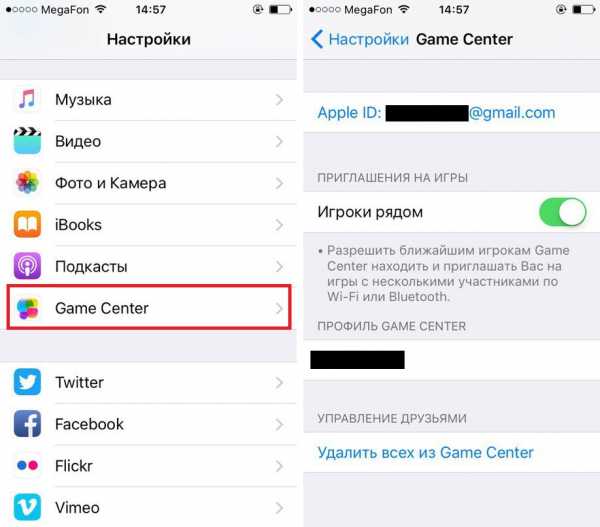
Однако довольно быстро ситуация прояснилась. Оказывается центр игр пропал не совсем, а спрятался в меню «Настройки».
Во благо пользователей
Система взаимодействия с ним при этом также изменилась. Теперь пользователю нужно лишь зайти в «Настройки» и выполнить вход в Game Center, указав свой Apple ID и выбрав логин, остальное же сделают разработчики игр. То есть весь интерфейс, реализованный ранее через центр игр, должны отныне предусматривать в своих играх сами разработчики посредством специальных инструментов GameKit.
Эти и ряд других новых наборов инструментов для разработчиков, позволяющих интегрировать свои приложения с нативными функциями iOS. был также представлен Apple на презентации iOS 10.
Таким образом, планируется, что опционал Game Center будет внедряться в сами игры. То есть если в игре предполагаются турнирные таблицы рейтинга игроков, они должны отображаться непосредственно в игре. Раньше же для ознакомления с рейтингами пользователю приходилось заходить в приложение. То есть, как вы понимаете, для юзеров все упростилось, а вот для разработчиков усложнилось.
Впрочем, некоторые издания предполагают, что центр игр может вернуться. Правда, в переработанном виде и теперь уже не как предустановленное приложение, а как программа, которую можно в добровольном порядке скачать из App Store.
Как сохранить свой прогресс в Clash of Clans
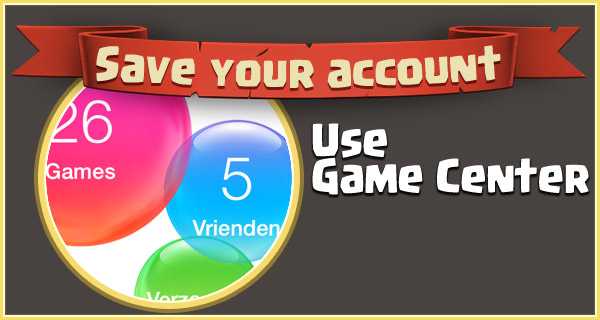
Если вы не хотите потерять деревню и столкнуться с необходимостью начать игру сначала, позаботьтесь о том, чтобы привязать деревню к Game Center или Google+, чтобы ни за что ее не потерять.
Сохраните деревню в Game Center (iOS)
Game Center – это приложение на устройствах от Apple, которое сохраняет данные игр, в которые вы играете, и позволяет подключиться к друзьям и создавать испытания друг для друга.
Сохранить деревню довольно легко. Все, что вам нужно – это само устройство и рабочая учетная запись Game Center. Ваша деревня автоматически привяжется к аккаунту, когда вы войдете в него, для уверенности можете зайти в игру через Game Center.
Если у вас нет подключенной учетной записи вы можете создать новый аккаунт Game Center и начать играть. Ваши базы будут автоматически подключены к этому аккаунту.
Как я узнаю, что игровой центр работает?
Это довольно просто, вам высветится табличка с приветствием:
Если приветствие появилось, значит аккаунт подключен
Я вошел в другой аккаунт Game Center
Если вы вошли в аккаунт Game Center который не принадлежит вам и вы хотите загрузить свою собственную деревню, вы должны войти с вашей собственной учетной записи.
Сначала проверьте, кто вошел в систему, откройте игровой центр приложения. Ваш ник ДОЛЖЕН БЫТЬ указан в верхней части экрана:
Ваш ник должен появится здесь
Если это не ваш ник, вы должны выйти из Game Center аккаунта для этого перейдите в: Настройки -> игровой центр. Затем нажмите на Apple ID и выйти.
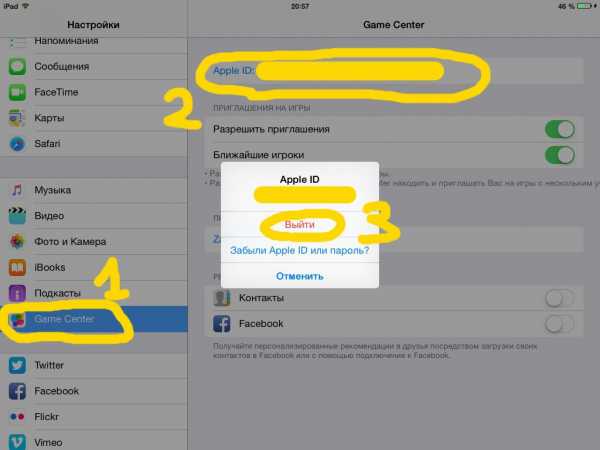
Теперь вы можете создать новую учетную запись или войдите в существующую, которая не связана с деревней раньше. Вы можете привязать только одну деревню к учетной записи, если вы попытаетесь войти в систему с учетной записи, которая уже имеет базу, то она заменит вашу текущую.
Используйте вход в Google+ для сохранения игровых данных (Android)
Для сохранения игровых данных нужно подключиться к учетной записи Google+. Помните, что Google+ поддерживает только одну игру на учетную запись, а значит для каждой новой игры на новом устройстве потребуется новая учетная запись.
Для подключения своей деревни откройте приложение Google+ на устройстве Android и убедитесь, что вход выполнен. Затем откройте Clash of Clans и войдите в настройки игры. Нажмите на кнопку Google+, чтобы войти. После этого ваша деревня будет привязана к Google+.
Устройства, которые не поддерживают Google+, также не могут использоваться для сохранения копии игры. Игра Clash of Clans не поддерживает эмуляторы, и если вы играете на устройствах Blackberry, Nokia X-Series, Kindle HD или любых других платформах, которые не поддерживаются игрой, восстановить потерянную деревню невозможно.
Привязка к Facebook
Вы можете связать свою деревню с Facebook, но будьте осторожны — это не метод для восстановления. Используется эта привязка для того, чтобы вы могли пригласить своих друзей в Clash of Clans не более.
Источники: http://allotehno.ru/ifon/iphone-24.htm, http://appls.me/news/propalo-prilozhenie-game-center-v-ios-10/, http://clash-of-clans.su/kak-soxranit-svoyu-derevnyu/
iphone4apple.ru

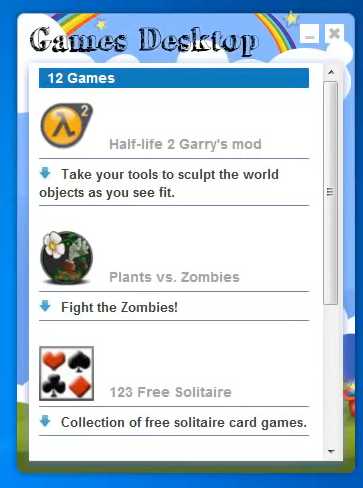 Программа, которая устанавливается на компьютер. Она вмешивается в работу операционной системы Windows, загружая оперативную память на компьютере и жесткий диск процессами Gmsd_ru, gamesdesktop_widget и аналогичными. Нередко программа забирает ресурсы компьютера, чтобы подключить их к системе злоумышленников на «выкачку биткойнов». Это все приводит к серьезным тормозам компьютера, и регулярно приложение напоминает о себе, демонстрируя пользователям различные баннеры не только в браузере, но и в других программах.
Программа, которая устанавливается на компьютер. Она вмешивается в работу операционной системы Windows, загружая оперативную память на компьютере и жесткий диск процессами Gmsd_ru, gamesdesktop_widget и аналогичными. Нередко программа забирает ресурсы компьютера, чтобы подключить их к системе злоумышленников на «выкачку биткойнов». Это все приводит к серьезным тормозам компьютера, и регулярно приложение напоминает о себе, демонстрируя пользователям различные баннеры не только в браузере, но и в других программах.